台式电脑怎么测试摄像头 台式电脑如何测试摄像头好坏
更新时间:2023-11-08 09:26:26作者:runxin
对于使用台式电脑的用户来说,想要实现日常的视频通讯需求时,则需要给电脑外接摄像头设备,然而当用户在给台式电脑安装完摄像头设备之后,却不懂得新安装的摄像头测试好坏的方法,对此台式电脑怎么测试摄像头呢?接下来小编就给大家带来台式电脑如何测试摄像头好坏,以供大家参考。
具体方法如下:
1、在开始菜单中右击鼠标,在弹出的菜单中选择“设置”打开WINDOWS设置窗口。
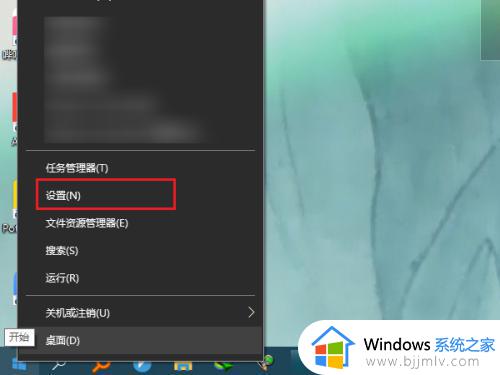
2、在windows设置界面中,再点击【账号】进入账号信息界面。
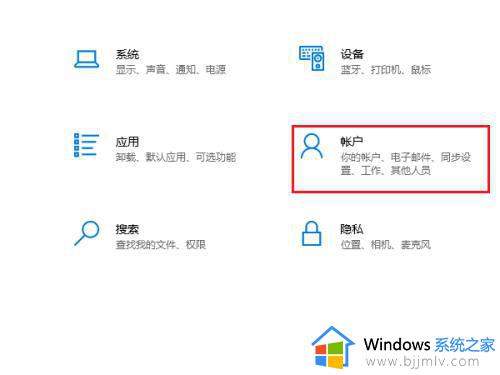
3、在创建头像功能下点击【相机】功能,如果没有检测到摄像头功能就会弹出搜索应用的对话框。
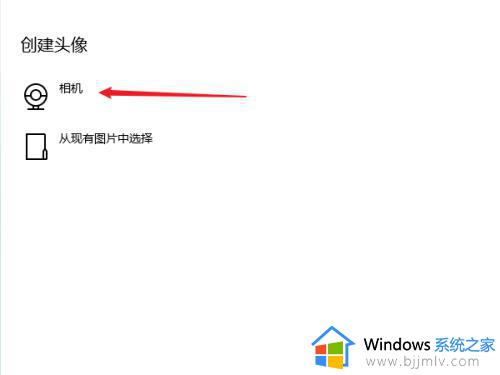
4、检测到摄像头后就会自动打开拍照功能,点击中间的确定按钮就拍摄成功了。
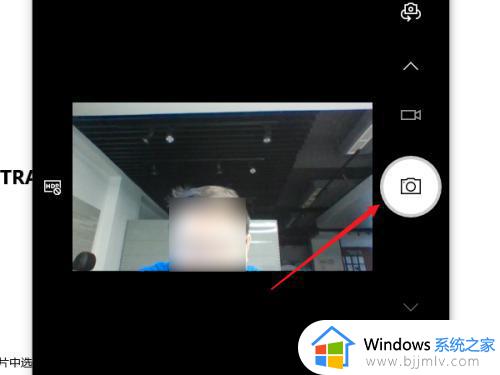
5、如果有多个摄像头或有前后摄像功能,就可以通过上面的切换按钮进行前后摄像切换。
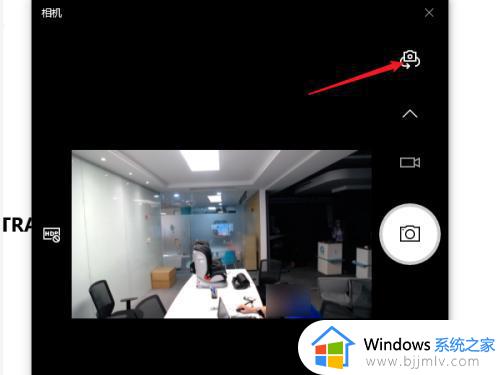
6、当然除了拍照片功能,我们还可以进行视频拍摄,操作功能跟手机上的摄像头类似。
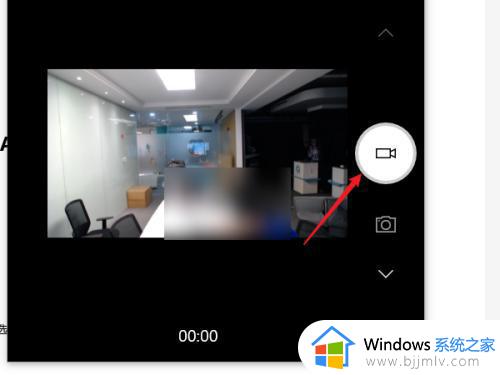
7、通过上面的方法我们就可以不使用其他软件,直接通过WINDOWS10的自带功能进行测试。
这篇文章的内容就是小编给大家介绍的台式电脑如何测试摄像头好坏所有步骤了,还有不懂得用户就可以根据小编的方法来操作吧,希望本文能够对大家有所帮助。
台式电脑怎么测试摄像头 台式电脑如何测试摄像头好坏相关教程
- 台式电脑摄像头怎么录像 台式电脑怎样用摄像头录像
- 台式电脑买的摄像头怎么调试 台式电脑摄像头在哪里调试
- 如何安装台式电脑摄像头 台式电脑怎么接摄像头
- 台式电脑的摄像头怎么打开摄像头 台式电脑如何打开电脑摄像头
- 台式电脑怎么插摄像头设备 台式电脑如何连接摄像头
- 台式电脑装摄像头怎么装 台式电脑摄像头安装方法
- 台式电脑摄像头怎么安装 台式电脑安装摄像头教程图解
- 台式电脑怎么连摄像头 家用台式电脑摄像头安装教程
- 台式电脑摄像头怎么安装 台式电脑摄像头安装步骤图
- 台式电脑怎样调出摄像头 台式开启电脑上的摄像头教程
- 惠普新电脑只有c盘没有d盘怎么办 惠普电脑只有一个C盘,如何分D盘
- 惠普电脑无法启动windows怎么办?惠普电脑无法启动系统如何 处理
- host在哪个文件夹里面 电脑hosts文件夹位置介绍
- word目录怎么生成 word目录自动生成步骤
- 惠普键盘win键怎么解锁 惠普键盘win键锁了按什么解锁
- 火绒驱动版本不匹配重启没用怎么办 火绒驱动版本不匹配重启依旧不匹配如何处理
电脑教程推荐
win10系统推荐